首页 > 电脑教程
为你示范win10系统设置安全模式上网的详细技巧
2021-11-15 23:46:36 电脑教程
今天教大家一招关于win10系统设置安全模式上网的操作方法,近日一些用户反映win10系统设置安全模式上网这样一个现象,当我们遇到win10系统设置安全模式上网这种情况该怎么办呢?我们可以1、Win10 系统中,打开“设置”应用, 2、在设置窗口里点击“更新和安全”选项,下面跟随小编脚步看看win10系统设置安全模式上网详细的设置方法:
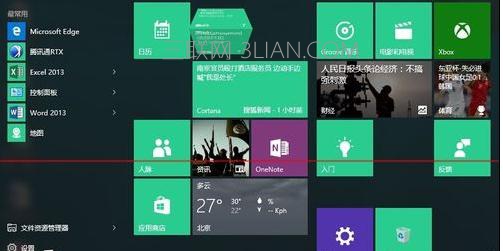
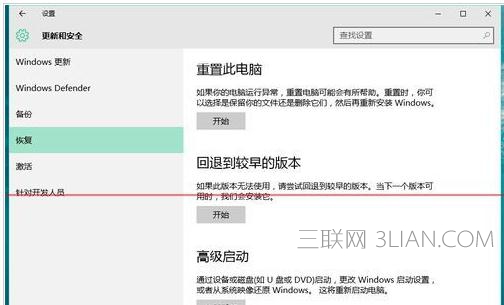

1、Win10 系统中,打开“设置”应用,
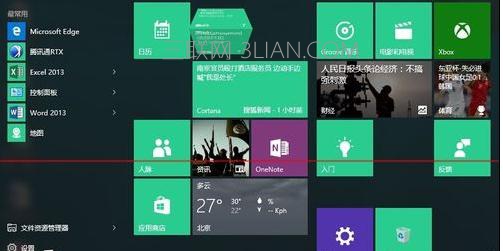
2、在设置窗口里点击“更新和安全”选项,
3、在更新和安全里,点击“恢复”一栏,
4、点击高级启动下的“立即重启”按钮,
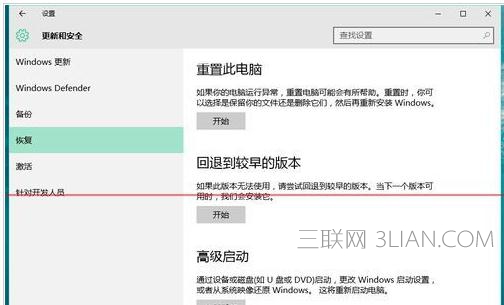
5、屏幕上会出现高级选项,点击“疑难解答”一栏,

6、点击“高级选项”一栏,
7、点击“启动设置”选项,
8、点击“重启”按钮,
9、如果想要进入带有网络连接的安全模式,请根据屏幕上的提示按下数字5键,即可进入。
10、如下图所示,之后便可以顺利进入安全模式了。
关于win10系统设置安全模式上网的操作方法就给大家介绍到这边了,有碰到一样情况的用户们可以采取上面的方法来处理,还有不明白的小伙伴可以留言给小编来帮你们解惑。
相关教程推荐
- 2021-11-12 win7未能显示安全选项,win7没有安全模式选项
- 2021-09-20 win7进入带命令提示符,win7进入带命令提示符的安
- 2021-09-23 win7和win10哪个好用,win7和win10哪个占用资源少
- 2021-11-15 win7按f8没有安全模式,电脑按f8没有安全模式
- 2021-10-31 以太网控制器驱动win7,以太网控制器驱动win7 下
- 2021-11-11 win7系统安全模式,win7系统安全模式修复系统
- 2021-08-06 win7蓝屏0x0000007e,win7蓝屏0x0000007e 进不了安全模式
- 2021-11-03 win7无法完成安装,win7无法完成安装,若要在此计
- 2021-11-14 win7安全模式进不去,win7安全模式进不去桌面
- 2021-10-23 win7开机安全模式,win7开机安全模式蓝屏
热门教程